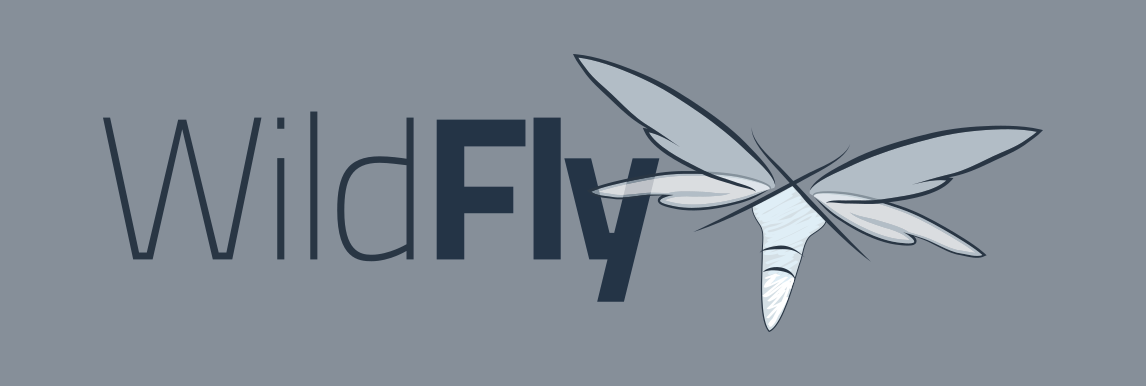
Configuração do Servidor JBoss Wildfly 10 (Production) - (PT-BR)
TL;DR
O Jboss Wildfly é um web-container para aplicações em java mantida pela Red Hat. O Wildfly é um dos mais famosos web-containers java do mercado, sendo uma boa alternativa ao Oracle Glassfish. O WildFly, anteriormente conhecido como JBoss AS, ou simplesmente JBoss, é um servidor de aplicativos criado pelo JBoss, agora desenvolvido pela Red Hat. O WildFly é escrito em Java e implementa a especificação Java Platform Enterprise Edition (Java EE). Ele é executado em várias plataformas. WildFly é um software livre e de código aberto, sujeito aos requisitos da licença LGPL, versão 2.1. Em 20 de novembro de 2014, o JBoss Application Server foi renomeado como WildFly. A comunidade JBoss e outros produtos JBoss da Red Hat, como o JBoss Enterprise Application Platform, não foram renomeados. Para mais informações acessem o site http://wildfly.org/.
Let’s get started
Neste tutorial você aprenderá a configurar o servidor Jboss Wildfly 10.x para produção. Chega de conversa vamos iniciar o tutorial.

Configurações Iniciais do Servidor
Instale o Java (Caso já tenha, desconsidere esta etapa):~$ sudo add-apt-repository -y ppa:webupd8team/java \
&& sudo apt-get update \
&& sudo echo oracle-java8-installer shared/accepted-oracle-license-v1-1 select true | sudo /usr/bin/debconf-set-selections \
&& sudo apt-get install oracle-java8-installer -y
Faça o download do servidor Wildfly:~$ cd /opt
~$ sudo wget http://download.jboss.org/wildfly/10.0.0.Final/wildfly-10.0.0.Final.zip
~$ sudo unzip wildfly-10.0.0.Final.zip
~$ sudo rm -r wildfly-10.0.0.Final.zip
~$ sudo mv wildfly-10.0.0.Final/ wildfly/
Configuração do Servidor Wildfly 10.x
~$ sudo addgroup wildfly
~$ sudo useradd -g wildfly wildflyMude o dono da pasta do Wildfly recursivamente:~$ sudo chown -R wildfly:wildfly /opt/wildfly/
Crie um link simbólico para o Wildfly:~$ sudo ln -s wildfly /opt/wildfly
Configure o init.d/ para o Wildfly:~$ sudo cp /opt/wildfly/docs/contrib/scripts/init.d/wildfly-init-debian.sh /etc/init.d/wildfly
~$ sudo chown root:root /etc/init.d/wildfly
~$ sudo chmod ug+x /etc/init.d/wildfly
Para dar start e stop no Wildfly pela primeira vez:~$ sudo /etc/init.d/wildfly start
~$ sudo /etc/init.d/wildfly stop
Atualize o Wildfly como serviço:~$ sudo update-rc.d wildfly defaults
Configurando acesso externo ao servidor
Acesse o diretório:~$ cd /opt/wildfly/standalone/configuration/
Edite o arquivo de configuração:~$ sudo nano standalone.xml
Substitua as seguintes configurações:<interface name="public">
<inet-address value="${jboss.bind.address:127.0.0.1}"/>
</interface>
por:<interface name="public">
<any-address/>
</interface>
E a configuração de acesso ao painel de configurações do Wildfly:<interface name="management">
<inet-address value="${jboss.bind.address:127.0.0.1}"/>
</interface>
por<interface name="management">
<any-address/>
</interface>
Configurando usuário administrador
Primeiramente finalize o processo do Wildfly:~$ sudo service wildfly stop
Acesse o diretório:~$ cd /opt/wildfly/bin
Execute o script para adicionar um novo usuário:~$ sudo ./add-user.sh
Faça as seguintes instruções:
- Digite (a) para Management User Digite (admin) para Username
- Are you sure you want to add user ‘admin’ yes/no? (yes)
- Digite uma senha para password
- Confirme a senha
- What groups do you want this user to belong to? (enter)
- Is this correct yes/no? (2x yes)
- Digita yes e enter para todas as perguntas
Inicie o Wildfly novamente:~$ sudo service wildfly start
Acesse o IP da máquina :8080 para conferir o acesso ao painel de configuração do Wildfly:http://localhost:9990 ou http://IP_EXTERNO:9990
Considerações Finais
Chegamos ao final do tutorial, caso tenha acontecido algum problema favor reportar nos comentários. Caso tudo tenha dado certo chegou a hora de “codar” e colocar suas aplicações em produção no Wildfly. Happy Code :)
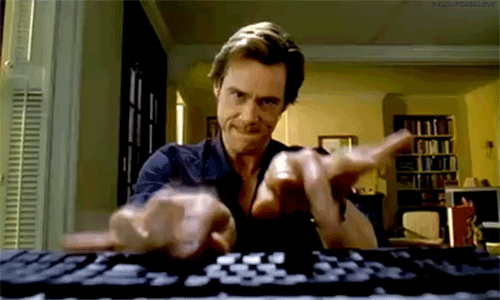
Disclaimer
É permitido livremente a reprodução integral desse material desde que sejam feitas as devidas referências ao autor ;)
Referências
[1] Jboss Wildfly. Wildfly. Acessado em Junho de 2016. Disponível em: http://wildfly.org/
[2] Jboss Wildfly Wikipedia. JBoss Wildlfy Wiki. Acessado em Fevereiro de 2017. Disponível em: https://en.wikipedia.org/wiki/WildFly
[3] ForgeZilla Let’s Forge it!. Installing Wildfly 10 on Debian/Ubuntu. Acessado em Junho de 2016. Disponível em: http://forgezilla.com/installing-wildfly-10-on-debianubuntu/


